리눅스에 PHP를 설치하는 가장 자세한 과정
이 글에서는 Linux에서 PHP를 설치하는 가장 자세한 과정을 주로 공유합니다. 이전에 nginx 설치 구성을 작성한 다음 php 설치 및 mysql 설치를 진행했지만 시간이 제한되어 있습니다. 한 글에 담기엔 길어서 따로 작성해보겠습니다. php를 설치한 후 mysql의 설정입니다.
1: php 설치 여부 확인
1) yum 설치 확인: yum list 설치됨 | grep php
2) rpm 설치 확인: rpm -qa | grep php
3) 컴파일 및 설치 방법은 다양합니다. PHP의 실행 프로그램을 찾거나 ps -ef grep php 및 기타 방법을 확인하는 등의 쿼리를 직접 수행합니다.
둘: php가 설치되어 있지 않은지 확인하고, php 설치 전 사전 설치 소프트웨어를 준비하시면 됩니다. 물론 번거롭지 않다면 직접 컴파일해서 설치하셔도 됩니다. 여기서는 자세히 다루지 않겠습니다.
1) zlib 및 zlib-devel zlib는 데이터 압축 기능 라이브러리를 제공하며 nginx의 프런트엔드 소프트웨어이기도 합니다. zlib는 php의 zlib 확장을 컴파일해야 하므로 컴파일 중에 zlib.h 헤더 파일이 사용됩니다. 헤더 파일은 zlib -devel에 있으므로 zlib-devel도 다운로드해야 합니다.
2) libxml2 및 libxml-devel libxml2는 xml에 대해 다양한 작업을 간단하게 수행할 수 있는 C 언어 xml 라이브러리로, xpath 쿼리를 지원하고, xslt 변환 및 기타 기능을 부분적으로 지원합니다.
3) libxslt 및 libxslt-devel libxslt-devel을 설치하지 않으면 xslt.config 파일을 찾을 수 없다는 메시지가 표시됩니다. xslt는 xml을 다른 형식으로 변환하기 위한 확장입니다.

3) openssl 및 openssl-devel 보안 소켓 계층 암호화 라이브러리
4) jpeg IJG의 jpeg 라이브러리, PHP의 gd 라이브러리가 필요합니다.
5) libpng는 png 파일을 읽고 쓰기 위해 C 언어로 작성된 상대적으로 낮은 수준의 크로스 플랫폼 라이브러리입니다. 이는 png 파일의 각 픽셀 줄을 쉽게 읽고 쓰는 데 도움이 됩니다. 이는 PHP의 gd 라이브러리에 필요합니다. .
6) freetype 및 freetype-devel은 여러 글꼴 형식에 액세스할 수 있는 통합 인터페이스를 제공하는 무료 오픈 소스 및 이식 가능한 글꼴 엔진입니다. 둘 다 gd 라이브러리의 종속 소프트웨어이므로 설치되지 않았거나 버전이 너무 낮음, php 설치시 gd 라이브러리를 설치하도록 설정하면 에러가 발생합니다. 또한, -devel을 설치하지 않으면 컴파일 시 ft2build.h 파일이 누락되어 에러가 발생합니다. 확장자는 아래와 같이 오류가 보고됩니다.

7) gd gd는 PHP에서 그래픽을 처리하는 확장 라이브러리입니다
8) 내 yum에 있는 버전이 너무 낮아서 제가 직접 컴파일해서 설치했습니다. 간단하게, 즉 wget 컬 주소를 다운로드한 후 tar의 압축을 풀고 새 /usr/local/curl 폴더를 만든 다음 압축이 풀린 컬 폴더에 들어가 구성합니다./configure --prefix=/usr/local/curl .마지막으로 make와 make install이 설치됩니다.
참고: xxx-devel은 헤더 파일, 정적 라이브러리, 소스 코드까지 포함하는 xxx 소프트웨어의 개발 패키지입니다.
세 가지: PHP 다운로드 및 설치
1) wget을 사용하여 PHP의 tar.gz 파일을 다운로드합니다: wget http://br2.php.net/get/php-7.2.2.tar.gz
2) tar.gz 파일의 압축을 푼다: tar zxvf php-7.2.2.tar.gz
3) 나중에 PHP를 설치할 새 폴더를 만듭니다: mkdir /usr/local/php 그런 다음 압축이 풀린 PHP 설치 패키지 폴더를 입력하고 구성 구성 :
./configure --prefix=/usr/local/php --with-curl=/usr/local/curl --with-freetype-dir --with-gd --with-gettext --with -iconv -dir --with-kerberos --with-libdir=lib64 --with-libxml-dir --with-mysqli --with-openssl --with-pcre-regex --with-pdo-mysql --with -pdo -sqlite --with-pear --with-png-dir --with-xmlrpc --with-xsl --with-zlib --enable-fpm --enable-bcmath --enable-libxml --enable- 인라인 최적화 --enable-mbregex --enable-mbstring --enable-opcache --enable-pcntl --enable-shmop --enable-soap --enable-sockets --enable-sysvsem --enable-xml -- 활성화-zip
참고:
--prefix=설치 디렉터리
--사용 패키지 이름[=패키지 디렉터리]
--활성화해야 하는 활성화 기능
4: PHP 관련 파일 구성
1) php.ini를 구성합니다. 이는 PHP 구성 파일입니다: cp /home/myload/php-7.2.2/php.ini-development /usr/local/php/lib/php.ini
2) 구성 php-fpm.conf, 이것은 php-fpm 구성 파일입니다: cp /usr/local/php/etc/php-fpm.conf.default /usr/local/php/etc/php-fpm.conf
3) www.conf 구성, 사용자 파일 구성: cp etc/php-fpm.d/www.conf.default etc/php-fpm.d/www.conf
4) php-fpm 시작 파일을 init에 복사합니다. d 폴더 편리하게 PHP 시작: cp -R sbin/php-fpm /etc/init.d/php-fpm
Five: PHP를 시작하고 설치 성공 여부 확인
/etc/init.d/php 명령 실행 -fpm
시작되었는지 확인하세요: ps -ef | grep php php
Six에 의해 시작된 프로세스도 확인할 수 있습니다. 설치가 성공적으로 완료되면 php를 지원하도록 nginx를 구성하세요
1) php.ini 파일을 변경하세요. , vim /usr/local/php/lib /php.ini
cgi.fix_pathinfo=1 구성을 찾아 주석을 제거하고 cgi.fix_pathinfo=0으로 변경합니다. 이는 php 구성을 지원하는 nginx와 관련이 없지만 nginx 아래의 php에만 해당되는 보안 취약점입니다. 1. 사용자가 사진을 업로드하여 트로이 목마를 업로드한 후, URL을 통해 사진 주소에 접근하고, 주소 뒤에 /xxx.php를 추가하면 해당 사진을 PHP 파일로 실행할 수 있는 문제입니다. nginx와 apache에는 이 문제가 없습니다.
위 문제에 대해서는 Brother Niao의 블로그를 직접 참조할 수 있습니다. 이 블로그는 매우 자세하게 작성되어 있습니다: http://www.laruence.com/2010/05/20/1495 .html
2) 웹별 그룹 및 사용자 구성
www 사용자 그룹 추가: groupadd www
www 사용자 그룹 아래에 사용자 www 추가: useradd -g www www
3) php-fpm을 변경합니다. conf 구성
user=nobody 주석을 제거하고, none을 위에서 구성한 www 사용자로 변경합니다
group=nobody 주석을 제거하고, none을 위에서 구성한 www 사용자 그룹으로 변경합니다.
마지막으로 PHP에서 최종 include 값이 있는지 확인합니다. -fpm.conf는 올바른 www.conf 디렉토리 주소입니다. 잘못된 경우 올바른 디렉토리 주소로 바꾸십시오.
4) www.conf 구성을 변경합니다
user=nobody 주석을 제거하고 none을 위에서 구성한 www 사용자로 변경합니다.
주석 group=nobody를 제거하고 none을 위에서 구성한 www 사용자 그룹으로 변경합니다.
5) 변경 nginx.conf 파일 /etc/local/nginx/conf/nginx.conf
댓글 #user=nobody를 제거하고 user=www
로 변경합니다. 위치 제거 ~ .php${...}이 댓글은 코드 섹션을 작성하고 fastcgi_param의 /scripts를 $document_root
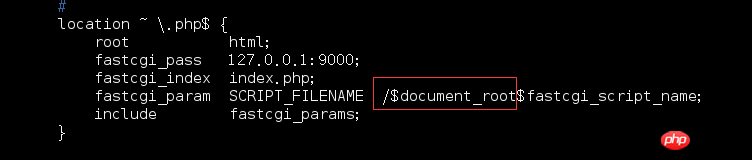
로 변경합니다. 마지막으로 위치 / {...}의 기본 인덱스 뒤에 index.php를 추가하여 index.php가 기본 홈페이지로 사용되도록 합니다

6) php-fpm과 nginx를 다시 시작하세요. php-fpm을 모두 종료한 다음 /etc/init.d/php-pfm을 다시 시작하려면 /usr/local/nginx/sbin/nginx -s stop nginx를 중지하세요. 그런 다음 /usr/local/nginx/sbin/php를 실행하여 다시 시작하세요.
7) phpinfo();라는 내용으로 html 디렉터리에 php 파일을 생성한 후 브라우저에서 파일 주소에 접근하여 올바른 php 관련 정보가 얻어졌는지 확인하면 올바르게 표시되면 구성에 성공한 것입니다. .
Seven: PHP를 지원하기 위해 Apache와 협력합니다. 이는 나중에 추가되어 계속됩니다...
관련 권장 사항:
Linux 설치 php 모듈 --with-mysql - -with- mysqli는 mysql을 설치해야 하나요?
위 내용은 리눅스에 PHP를 설치하는 가장 자세한 과정의 상세 내용입니다. 자세한 내용은 PHP 중국어 웹사이트의 기타 관련 기사를 참조하세요!

핫 AI 도구

Undresser.AI Undress
사실적인 누드 사진을 만들기 위한 AI 기반 앱

AI Clothes Remover
사진에서 옷을 제거하는 온라인 AI 도구입니다.

Undress AI Tool
무료로 이미지를 벗다

Clothoff.io
AI 옷 제거제

Video Face Swap
완전히 무료인 AI 얼굴 교환 도구를 사용하여 모든 비디오의 얼굴을 쉽게 바꾸세요!

인기 기사

뜨거운 도구

메모장++7.3.1
사용하기 쉬운 무료 코드 편집기

SublimeText3 중국어 버전
중국어 버전, 사용하기 매우 쉽습니다.

스튜디오 13.0.1 보내기
강력한 PHP 통합 개발 환경

드림위버 CS6
시각적 웹 개발 도구

SublimeText3 Mac 버전
신 수준의 코드 편집 소프트웨어(SublimeText3)

뜨거운 주제
 7698
7698
 15
15
 1640
1640
 14
14
 1393
1393
 52
52
 1287
1287
 25
25
 1229
1229
 29
29
 PHP와 Python : 다른 패러다임이 설명되었습니다
Apr 18, 2025 am 12:26 AM
PHP와 Python : 다른 패러다임이 설명되었습니다
Apr 18, 2025 am 12:26 AM
PHP는 주로 절차 적 프로그래밍이지만 객체 지향 프로그래밍 (OOP)도 지원합니다. Python은 OOP, 기능 및 절차 프로그래밍을 포함한 다양한 패러다임을 지원합니다. PHP는 웹 개발에 적합하며 Python은 데이터 분석 및 기계 학습과 같은 다양한 응용 프로그램에 적합합니다.
 PHP vs. Python : 사용 사례 및 응용 프로그램
Apr 17, 2025 am 12:23 AM
PHP vs. Python : 사용 사례 및 응용 프로그램
Apr 17, 2025 am 12:23 AM
PHP는 웹 개발 및 컨텐츠 관리 시스템에 적합하며 Python은 데이터 과학, 기계 학습 및 자동화 스크립트에 적합합니다. 1.PHP는 빠르고 확장 가능한 웹 사이트 및 응용 프로그램을 구축하는 데 잘 작동하며 WordPress와 같은 CMS에서 일반적으로 사용됩니다. 2. Python은 Numpy 및 Tensorflow와 같은 풍부한 라이브러리를 통해 데이터 과학 및 기계 학습 분야에서 뛰어난 공연을했습니다.
 PHP를 사용하는 이유는 무엇입니까? 설명 된 장점과 혜택
Apr 16, 2025 am 12:16 AM
PHP를 사용하는 이유는 무엇입니까? 설명 된 장점과 혜택
Apr 16, 2025 am 12:16 AM
PHP의 핵심 이점에는 학습 용이성, 강력한 웹 개발 지원, 풍부한 라이브러리 및 프레임 워크, 고성능 및 확장 성, 크로스 플랫폼 호환성 및 비용 효율성이 포함됩니다. 1) 배우고 사용하기 쉽고 초보자에게 적합합니다. 2) 웹 서버와 우수한 통합 및 여러 데이터베이스를 지원합니다. 3) Laravel과 같은 강력한 프레임 워크가 있습니다. 4) 최적화를 통해 고성능을 달성 할 수 있습니다. 5) 여러 운영 체제 지원; 6) 개발 비용을 줄이기위한 오픈 소스.
 PHP와 Python 중에서 선택 : 가이드
Apr 18, 2025 am 12:24 AM
PHP와 Python 중에서 선택 : 가이드
Apr 18, 2025 am 12:24 AM
PHP는 웹 개발 및 빠른 프로토 타이핑에 적합하며 Python은 데이터 과학 및 기계 학습에 적합합니다. 1.PHP는 간단한 구문과 함께 동적 웹 개발에 사용되며 빠른 개발에 적합합니다. 2. Python은 간결한 구문을 가지고 있으며 여러 분야에 적합하며 강력한 라이브러리 생태계가 있습니다.
 PHP : 서버 측 스크립팅 언어 소개
Apr 16, 2025 am 12:18 AM
PHP : 서버 측 스크립팅 언어 소개
Apr 16, 2025 am 12:18 AM
PHP는 동적 웹 개발 및 서버 측 응용 프로그램에 사용되는 서버 측 스크립팅 언어입니다. 1.PHP는 편집이 필요하지 않으며 빠른 발전에 적합한 해석 된 언어입니다. 2. PHP 코드는 HTML에 포함되어 웹 페이지를 쉽게 개발할 수 있습니다. 3. PHP는 서버 측 로직을 처리하고 HTML 출력을 생성하며 사용자 상호 작용 및 데이터 처리를 지원합니다. 4. PHP는 데이터베이스와 상호 작용하고 프로세스 양식 제출 및 서버 측 작업을 실행할 수 있습니다.
 PHP 및 웹 : 장기적인 영향 탐색
Apr 16, 2025 am 12:17 AM
PHP 및 웹 : 장기적인 영향 탐색
Apr 16, 2025 am 12:17 AM
PHP는 지난 수십 년 동안 네트워크를 형성했으며 웹 개발에서 계속 중요한 역할을 할 것입니다. 1) PHP는 1994 년에 시작되었으며 MySQL과의 원활한 통합으로 인해 개발자에게 최초의 선택이되었습니다. 2) 핵심 기능에는 동적 컨텐츠 생성 및 데이터베이스와의 통합이 포함되며 웹 사이트를 실시간으로 업데이트하고 맞춤형 방식으로 표시 할 수 있습니다. 3) PHP의 광범위한 응용 및 생태계는 장기적인 영향을 미쳤지 만 버전 업데이트 및 보안 문제에 직면 해 있습니다. 4) PHP7의 출시와 같은 최근 몇 년간의 성능 향상을 통해 현대 언어와 경쟁 할 수 있습니다. 5) 앞으로 PHP는 컨테이너화 및 마이크로 서비스와 같은 새로운 도전을 다루어야하지만 유연성과 활발한 커뮤니티로 인해 적응력이 있습니다.
 PHP와 Python : 그들의 역사에 깊은 다이빙
Apr 18, 2025 am 12:25 AM
PHP와 Python : 그들의 역사에 깊은 다이빙
Apr 18, 2025 am 12:25 AM
PHP는 1994 년에 시작되었으며 Rasmuslerdorf에 의해 개발되었습니다. 원래 웹 사이트 방문자를 추적하는 데 사용되었으며 점차 서버 측 스크립팅 언어로 진화했으며 웹 개발에 널리 사용되었습니다. Python은 1980 년대 후반 Guidovan Rossum에 의해 개발되었으며 1991 년에 처음 출시되었습니다. 코드 가독성과 단순성을 강조하며 과학 컴퓨팅, 데이터 분석 및 기타 분야에 적합합니다.





